在数字化时代,拥有一个自己的网站已经成为许多人的梦想,在搭建网站的过程中,可能会遇到各种挑战,尤其是在配置域名和服务器时,如果你刚买了域名和空间,但在尝试通过FTP(文件传输协议)连接时遇到了“连接失败”的问题,可能会让你感到困惑和沮丧,本文将详细探讨这一问题的可能原因及解决方法,帮助你顺利搭建自己的网站。
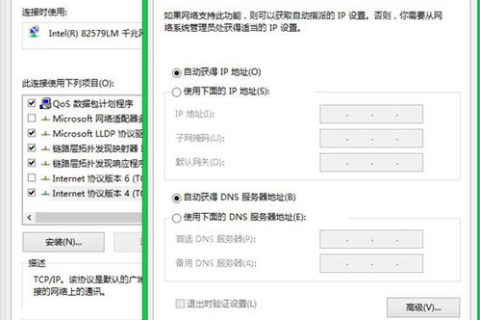
云服之家,国内最专业的云服务器虚拟主机域名商家信息平台
FTP连接失败的可能原因
-
错误的服务器地址或端口:
FTP连接的第一步是确保你输入了正确的服务器地址(IP地址)和端口号,默认情况下,FTP使用端口21进行连接,但如果你使用的是SFTP(安全文件传输协议),则通常使用端口22,请检查你的服务提供商提供的服务器信息和端口号是否正确。
-
用户名或密码错误:
用户名和密码是FTP连接的关键凭证,如果你忘记了这些凭证,或者输入错误,都会导致连接失败,请仔细检查你输入的用户名和密码是否完全正确,包括大小写和特殊字符。
-
网络问题:
你的网络连接不稳定或服务器无响应也可能导致FTP连接失败,尝试重新连接网络或联系你的网络服务提供商以确认网络状态。
-
防火墙或安全软件阻止:
有时,你的本地防火墙或安全软件可能会阻止FTP连接,请检查你的防火墙设置,确保它允许你访问指定的端口和IP地址。
-
服务器配置问题:
服务器可能未正确配置以接受FTP连接,这包括FTP服务未启动、IP地址绑定错误或FTP用户权限设置不当等,请联系你的服务器提供商以确认服务器配置是否正确。
-
DNS解析问题:
如果你使用的是域名而不是IP地址进行连接,可能存在DNS解析延迟或错误,尝试直接使用IP地址进行连接,以排除DNS相关的问题。
解决FTP连接失败的方法
-
检查并确认服务器地址和端口:
- 重新检查你的服务器提供商提供的IP地址和端口号,确保输入无误,你可以尝试在命令行工具(如CMD或终端)中使用
ping命令测试服务器地址的连通性。
- 重新检查你的服务器提供商提供的IP地址和端口号,确保输入无误,你可以尝试在命令行工具(如CMD或终端)中使用
-
重置用户名和密码:
如果你不确定用户名或密码是否正确,可以尝试重置密码或联系服务提供商获取正确的凭证,确保在输入时仔细核对大小写和特殊字符。
-
检查网络连接:
确保你的设备已连接到互联网,并且网络信号稳定,你可以尝试重启路由器或调制解调器来刷新网络连接。
-
调整防火墙和安全软件设置:
访问你的防火墙或安全软件设置,允许你的应用程序访问指定的FTP端口和IP地址,如果你不确定如何操作,可以查阅相关软件的官方文档或联系技术支持。
-
联系服务器提供商:
如果以上方法都无法解决问题,建议联系你的服务器提供商寻求帮助,他们可以提供更详细的服务器状态和配置信息,并帮助你诊断问题所在。
-
使用其他FTP客户端尝试连接:
尝试使用不同的FTP客户端(如FileZilla、WinSCP等)进行连接,以排除客户端兼容性问题,这有助于确定问题是出在服务器上还是客户端配置上。
-
检查DNS设置:
如果你使用的是域名而非IP地址进行连接,请检查你的DNS设置是否正确解析了域名到正确的IP地址,你可以使用在线工具(如Whois)查询域名的DNS记录。
实际操作步骤示例(以FileZilla为例)
假设你使用的是FileZilla作为FTP客户端,以下是连接服务器的具体步骤:
- 启动FileZilla:双击FileZilla图标启动应用程序。
- 输入服务器信息:在“站点管理器”中创建一个新站点,并输入以下信息:
- 主机:输入服务器的IP地址或域名(确保DNS解析正确)。
- 端口:默认是21(如果使用SFTP则为22)。
- 用户名:输入从服务器提供商处获取的用户名。
- 密码:输入对应的密码。
- 保存并连接:点击“连接”按钮尝试连接到服务器,如果连接失败,FileZilla会显示错误信息,根据错误信息进行相应的调整。
- 解决连接问题:根据错误信息(如“无法连接到服务器”、“登录失败”等),按照上述方法进行故障排除和问题解决。
总结与预防建议
FTP连接失败可能由多种原因引起,包括错误的服务器信息、用户名密码错误、网络问题、防火墙设置等,通过仔细检查并确认这些方面,你可以逐步排除故障并成功连接到服务器,为了预防未来可能出现的问题,建议定期备份你的网站数据、保持软件和防火墙更新、以及定期联系服务器提供商确认服务状态,希望本文能帮助你顺利解决FTP连接失败的问题,并成功搭建自己的网站!

